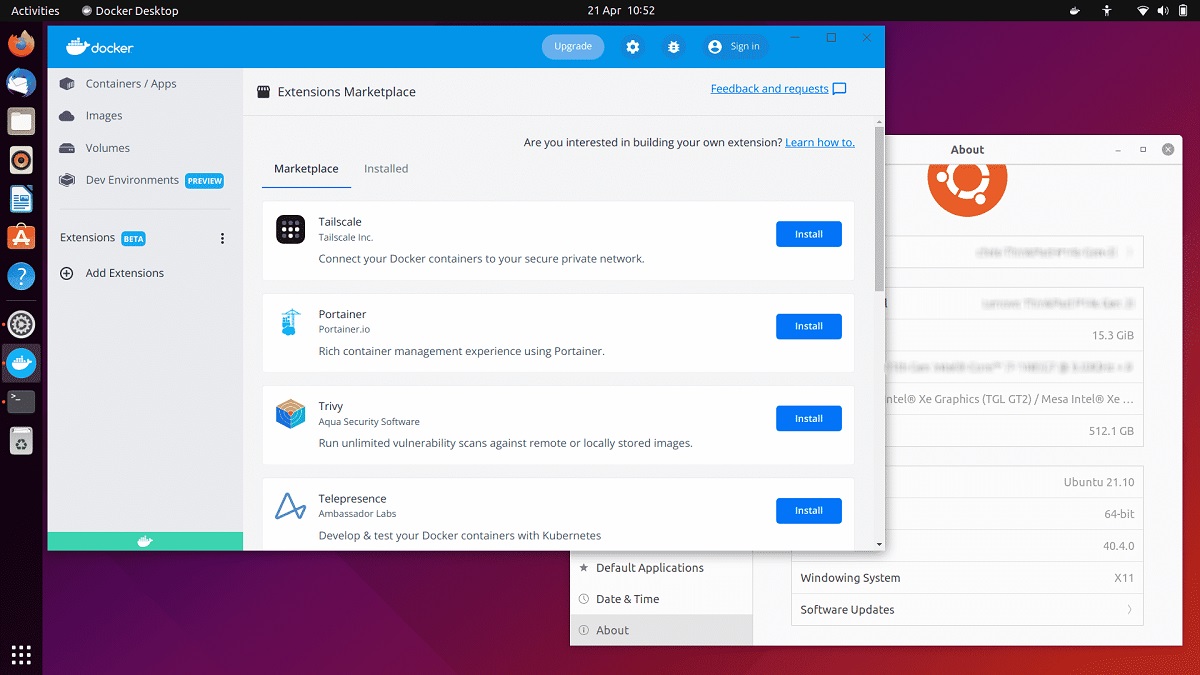
Ostatnio Odsłonięcie Dockera, poprzez ogłoszenie tworzenie wersji Linuksa aplikacja "Pulpit Dockera", który zapewnia interfejs graficzny do tworzenia, uruchamiania i zarządzania kontenerami. Wcześniej aplikacja była dostępna tylko dla systemów Windows i macOS.
Dla tych, którzy są nowicjuszami w Docker Desktop, powinniście wiedzieć, że to umożliwia tworzenie, testowanie i publikowanie mikroserwisów i aplikacji uruchamianie w systemach izolacji kontenerów na Twojej stacji roboczej za pomocą prostego interfejsu graficznego.
Dzisiaj mamy przyjemność ogłosić ogólną dostępność Docker Desktop dla systemu Linux, dając deweloperom korzystającym ze środowisk graficznych Linux dokładnie takie samo środowisko Docker Desktop, jakie jest obecnie dostępne w systemach macOS i Windows.
Docker desktop linux ubuntu
Przede wszystkim chcielibyśmy skorzystać z okazji, aby podziękować naszej społeczności programistów Linuksa. Wielu z was dostarczyło bezcennych opinii na temat wczesnych wersji i było na tyle uprzejmych, że poświęcili czas na rozmowę o tym, czego można się spodziewać po Desktopie dla Linuksa!
Pakiety instalacyjne Linuksa są przygotowywane w formatach deb i rpm dla dystrybucji Ubuntu, Debian i Fedora. Ponadto oferowane są pakiety eksperymentalne dla ArchLinux i przygotowywane są do wydania pakiety dla Raspberry Pi OS.
Pulpit Dockera zawiera komponenty jako Docker Engine, klient CLI, Docker Compose, Docker Content Trust, Kubernetes, Credential Helper, BuildKit i Vulnerability Scanner. Program jest bezpłatny do użytku osobistego, edukacji, otwartych projektów, niekomercyjnych i małych firm (mniej niż 250 pracowników i mniej niż 10 milionów dolarów przychodu rocznie).
Niektórzy programiści Linuksa, którzy używali tylko silnika Docker, mogą nie wiedzieć o Docker Desktop, więc przedstawimy krótki przegląd. Docker Desktop to łatwa w instalacji aplikacja, która umożliwia tworzenie i udostępnianie mikrousług oraz aplikacji kontenerowych. Zawiera narzędzia kontenerowe, takie jak Kubernetes, Docker Compose, BuildKit i skanowanie podatności.
Nie tylko to, ale Docker Desktop zawiera teraz rozszerzenia Docker, które pozwalają programistom uwolnić swoją produktywność poprzez integrację dodatkowych narzędzi programistycznych stworzonych przez partnerów Docker, społeczność lub ich kolegów z zespołu.
Oprócz ułatwienia tworzenia kontenerów platformy Docker pulpit nawigacyjny Docker Desktop dla systemu Linux ułatwia programistom zarządzanie kontenerami, obrazami i woluminami, a także zapewnia:
- Zunifikowane środowisko platformy Docker we wszystkich głównych systemach operacyjnych.
- Bezproblemowa integracja z Kubernetes.
- Interfejs użytkownika platformy Docker Desktop zawiera informacje o procesach platformy Docker uruchomionych lokalnie na komputerze
Podobnie jak Docker Desktop dla komputerów Mac i Windows, Docker Desktop dla Linux zawiera rozszerzenia Docker. Pozwalają one użytkownikowi na dodawanie komplementarnych narzędzi programistycznych. Docker ogłosił wsparcie dla 14 wydań partnerów. Należą do nich JFrog, Red Hat, Snyk i VMware.
W końcu jeśli chcesz dowiedzieć się więcej na ten temat, możesz sprawdzić szczegóły w następujący link.
Jak zainstalować Docker Desktop na Ubuntu?
Dla tych z Was, którzy są zainteresowani instalacją Docker Desktop w swoim systemie, możecie to zrobić, uruchamiając proste polecenie.
Aby to zrobić, musimy otworzyć terminal (Możesz to zrobić za pomocą skrótu klawiaturowego Ctrl + Alt + T) i w nim wpiszemy:
sudo apt-get install docker-desktop
I to już koniec możesz zacząć używać tego, po prostu uruchom program uruchamiający, który znajdziesz w menu aplikacji lub z terminala za pomocą następującego polecenia:
systemctl --user start docker-desktop
do tych, którzy mieli już techniczną wersję zapoznawczą lub wersję beta Docker Desktop, najlepiej jest odinstalować i usunąć z niego wszelkie pozostałe pliki, aby uzyskać czystą instalację i uniknąć ewentualnych problemów.
Aby to zrobić, po prostu wpisz następujące polecenie w terminalu, aby go odinstalować:
sudo apt remove docker-desktop
Aby usunąć wszelkie pozostałe pliki, wpiszemy w terminalu:
rm -r $HOME/.docker/desktop sudo rm /usr/local/bin/com.docker.cli sudo apt purge docker-desktop sudo rm ~/.config/systemd/user/docker-desktop.service sudo rm ~/.local/share/systemd/user/docker-desktop.service